La possibilité de se connecter à Internet avec un appareil dans nos paumes a complètement changé nos vies. Bien que nous profitions de toutes les commodités, nous ne pouvons pas nier les moments où nous avons rencontré un problème et n’avons pas pu accéder à Internet sur nos smartphones. Une façon de résoudre ces problèmes consiste à vider le cache DNS de votre appareil Android.
Plus tôt, nous avons publié un article pour vider le cache DNS sur un appareil Windows. Heureusement, vous pouvez également le faire sur un appareil Android. Cependant, si vous vous demandez ce qu’est le cache DNS en premier lieu et pourquoi même envisager de l’effacer sur votre appareil Android, ne vous inquiétez pas. Nous allons tout vous expliquer. Commençons par les bases.
Qu’est-ce que DNS Cache sur Android
DNS signifie Domain Name System. Il s’agit essentiellement d’un répertoire de toutes les adresses IP des sites Web sur Internet. Par conséquent, chaque fois que vous tapez l’URL d’un site Web, votre navigateur Web trouve l’adresse IP mappée à partir du serveur DNS et vous dirige vers le bon site Web.
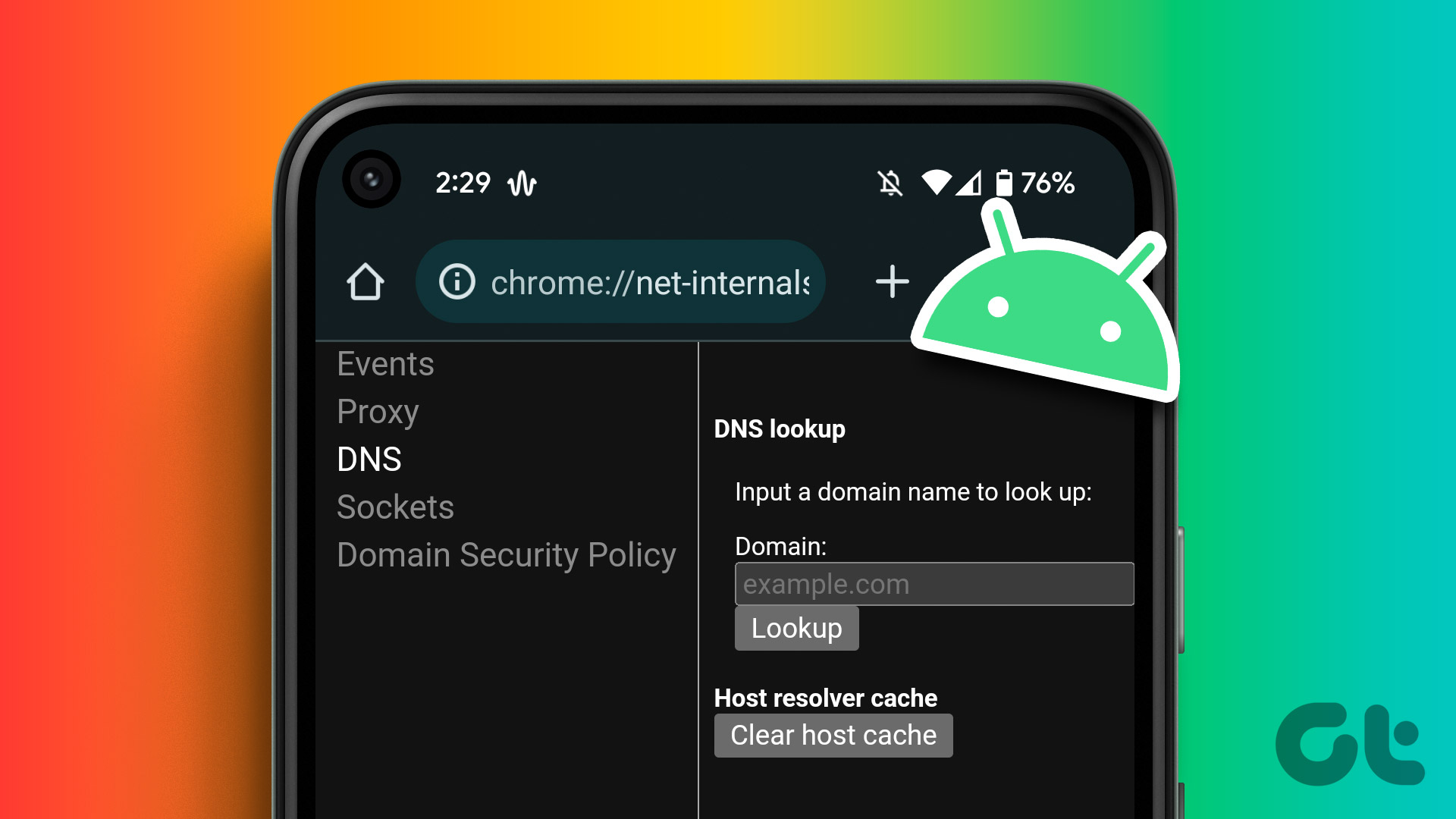
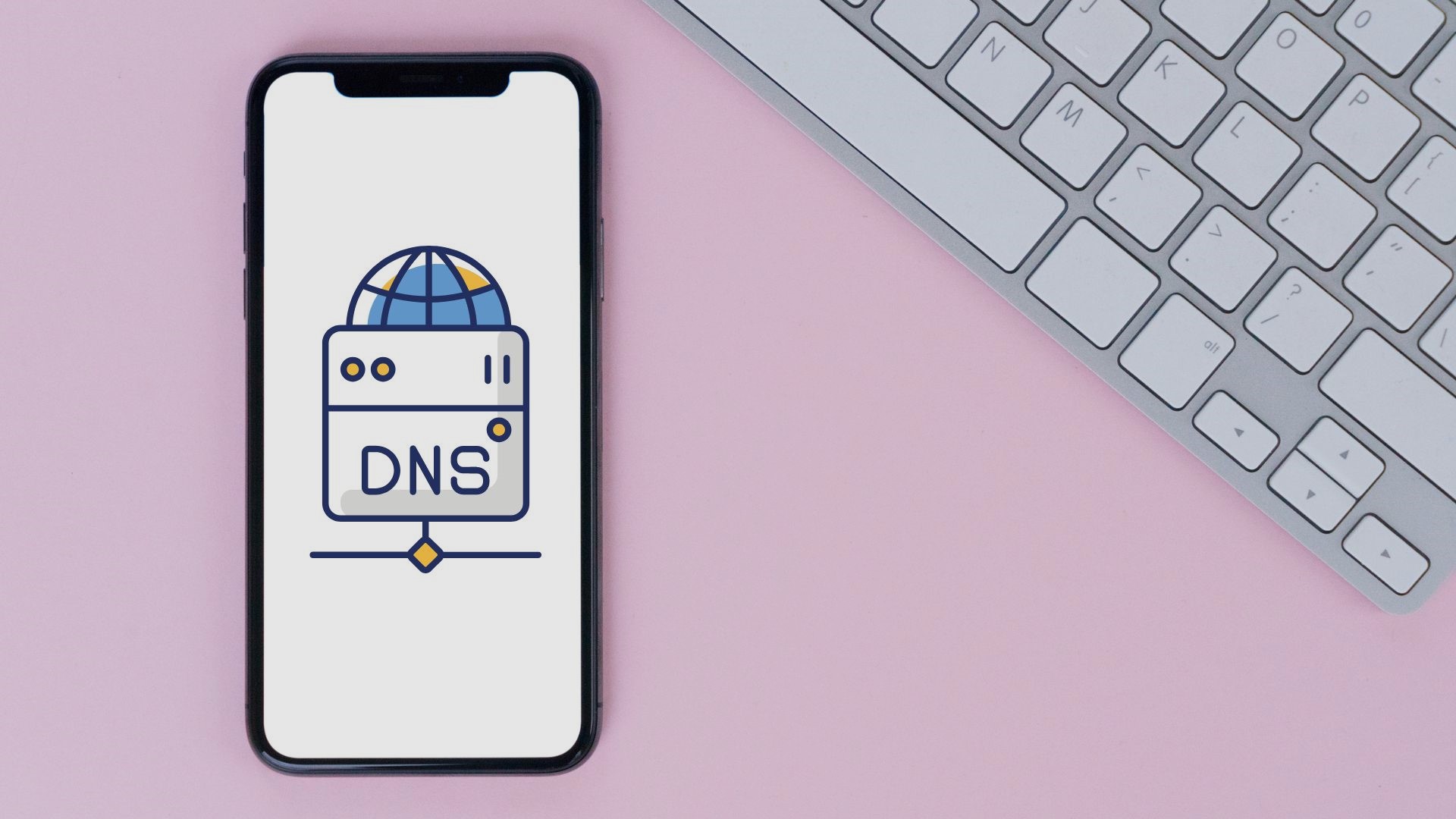
Ainsi, lorsque vous utilisez votre navigateur Web pour visiter, disons, quinze sites Web, votre navigateur Web sur votre téléphone Android stocke les adresses IP des quinze sites Web localement. Désormais, chaque fois que vous souhaitez revisiter l’un de ces quinze sites Web, le navigateur de votre appareil Android ne demande pas son adresse IP au serveur DNS. C’est parce qu’il a déjà été stocké à partir de la session précédente. Ce stockage local des adresses IP récupérées à partir des serveurs DNS est appelé cache DNS.
Ce cache fait gagner du temps et des ressources à votre navigateur Web sur votre appareil Android puisqu’il n’a pas à communiquer inutilement avec les serveurs DNS. Bon avantage du cache DNS, non ? Alors pourquoi voudrions-nous l’effacer? Découvrons-le.
Pourquoi effacer le cache DNS sur Android
Bien que le stockage du cache DNS remplisse certaines fonctions, vous souhaiterez peut-être effacer le cache DNS de votre appareil Android pour les raisons suivantes.
 Il y a les chances d’adresses IP malveillantes et corrompues stockées dans le cache DNS qui doivent être supprimées. Étant donné que votre cache DNS contient les adresses IP de tous les sites Web que vous avez visités, vous souhaiterez peut-être l’effacer pour des raisons de confidentialité et éviter qu’il ne soit accessible. L’effacement du cache DNS empêche l’usurpation DNS-une tentative d’agents Internet non sécurisés de modifier les informations du cache DNS pour vous rediriger vers le mauvais site Web. Cache DNS obsolète-une information obsolète dans le cache DNS peut vous empêcher d’accéder au site Web, en particulier si le site Web a changé de domaine. Si vous rencontrez des difficultés pour accéder à un site Web, cela peut être dû à l’accumulation de cache et de cookies, y compris le cache DNS, et vous souhaiterez peut-être également l’effacer.
Il y a les chances d’adresses IP malveillantes et corrompues stockées dans le cache DNS qui doivent être supprimées. Étant donné que votre cache DNS contient les adresses IP de tous les sites Web que vous avez visités, vous souhaiterez peut-être l’effacer pour des raisons de confidentialité et éviter qu’il ne soit accessible. L’effacement du cache DNS empêche l’usurpation DNS-une tentative d’agents Internet non sécurisés de modifier les informations du cache DNS pour vous rediriger vers le mauvais site Web. Cache DNS obsolète-une information obsolète dans le cache DNS peut vous empêcher d’accéder au site Web, en particulier si le site Web a changé de domaine. Si vous rencontrez des difficultés pour accéder à un site Web, cela peut être dû à l’accumulation de cache et de cookies, y compris le cache DNS, et vous souhaiterez peut-être également l’effacer.
Maintenant que nous connaissons toutes les raisons de vider le cache DNS, voici comment vous pouvez le faire sur votre appareil Android.
Comment vider le cache DNS sur Android
Le cache DNS sur votre appareil Android, presque toujours, est automatiquement effacé et mis à jour chaque fois que nécessaire. Cela garantit qu’il n’est pas nécessaire d’effacer manuellement le cache DNS. Cependant, si vous soupçonnez des problèmes lors de l’accès à un site Web ou si vous souhaitez vous assurer que le cache DNS est effacé sur votre téléphone Android, voici comment procéder.
Nous allons d’abord voir comment vider le cache DNS sur Google Chrome. Nous vous montrerons également comment vider le cache DNS sur d’autres navigateurs Web.
1. Effacer le cache DNS sur Google Chrome, Microsoft Edge et le navigateur Brave
Google Chrome et d’autres navigateurs basés sur Chromium sur Android, à savoir Microsoft Edge et Brave, ont une option intégrée pour effacer le cache DNS. Voici comment vous pouvez le faire.
Étape 1 : Ouvrez Chrome, Edge ou Brave sur votre appareil Android.
Étape 2 : Entrez ce qui suit dans la barre d’adresse:
Si vous utilisez Google Chrome: chrome://net-internals/#dns Si vous utilisez Microsoft Edge: edge://net-internals/#dns Si vous utilisez Brave: brave://net-internals/#dns
Étape 3 : Appuyez sur le bouton Effacer le cache de l’hôte.
Vous n’obtiendrez pas d’autres commentaires, mais cela effacera le cache DNS de votre navigateur Web.
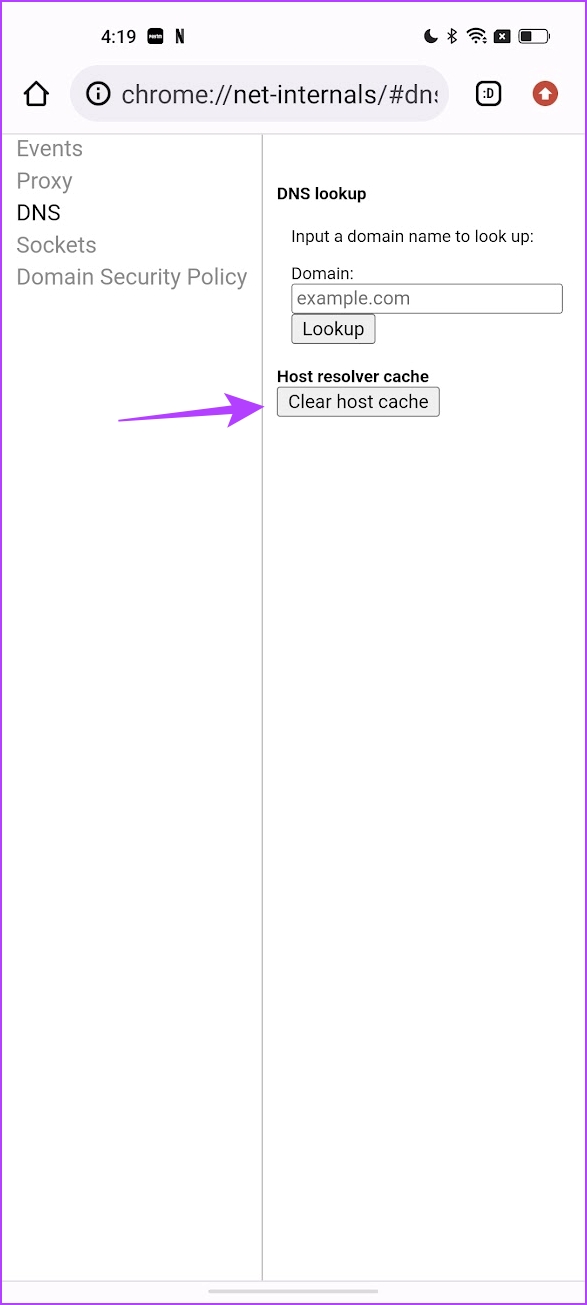
Cependant, si vous utilisez un autre navigateur Web comme Mozilla Firefox ou ne pouvez pas effacer le cache DNS de la méthode ci-dessus, passez à la méthode suivante.
2. Effacer le cache DNS pour les autres navigateurs Web
Cette méthode vous aide à effacer le cache DNS de votre appareil Android dans tous les cas. C’est quel que soit le navigateur Web que vous utilisez. Voici comment :
Étape 1 : Appuyez longuement sur l’icône de votre navigateur par défaut.
Étape 2 : Appuyez sur Infos sur l’application.
Étape 3 : Appuyez sur Utilisation de l’espace de stockage.
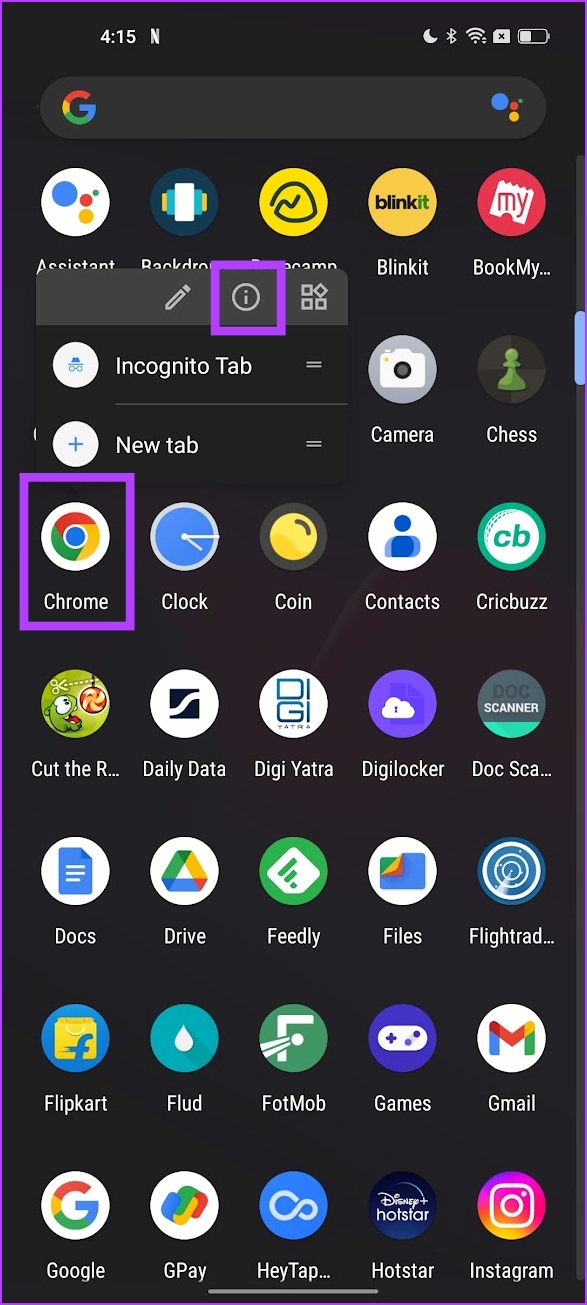
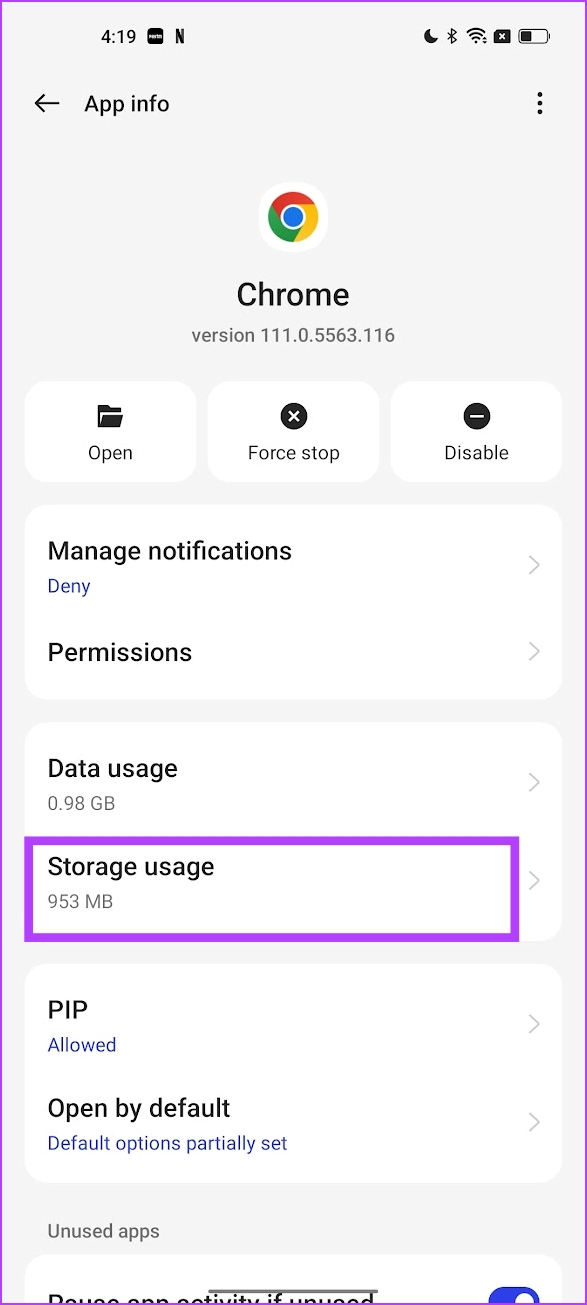
Étape 4 : Appuyez sur sur Vider le cache.
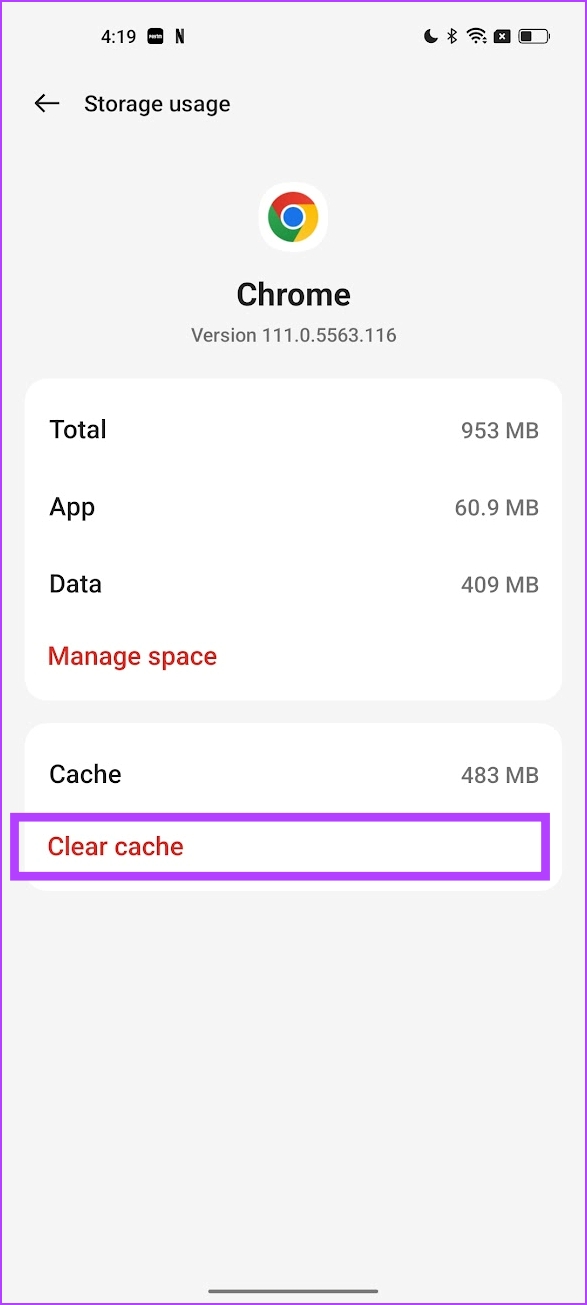
Cela efface tout le cache stocké à partir d’un navigateur Web sur votre appareil Android. Cela inclut également le cache DNS.
Si vous rencontrez d’autres problèmes, vous pouvez essayer de changer le serveur DNS sur votre appareil Android. Ou, si vous avez d’autres questions concernant le cache DNS, consultez la section FAQ ci-dessous.
FAQ sur le cache DNS dans Android
1. L’utilisation d’un VPN vide-t-elle le cache DNS sur Android ?
Non. L’utilisation d’un VPN n’efface pas le cache DNS sur Android.
2. Effacer le cache DNS sur Android supprime-t-il l’historique de navigation ?
Non. La suppression du cache DNS sur Android ne supprime pas l’historique de navigation.
Oui. Il est absolument sûr d’effacer le cache DNS sur Android.
Résoudre les problèmes avec votre Internet
Nous espérons que cet article vous aidera à vider facilement le cache DNS sur Android. Comme nous l’avons mentionné précédemment, vous pouvez toujours essayer de vider le cache DNS si vous rencontrez des problèmes de connexion Internet sur votre appareil Android.
